Kako omogućiti iMessage na iPadu 2
Kako koristite svoj iPad 2, vjerovatno ste preuzeli neke nove aplikacije i naučili kako koristiti one koje su prethodno instalirane na uređaj. Ali jedna aplikacija koju možda još niste imali priliku koristiti je aplikacija Messages. Ova aplikacija omogućuje vam upotrebu značajke iMessaging u iOS-u koja vam omogućuje slanje tekstualnih i multimedijskih poruka drugim osobama koje imaju iMessage mogućnosti na svojim iPhoneima, iPadima ili iPod dodirima.
Uključite iMessage na iPad 2
Prije nego što počnete koristiti iMessage, morate imati nekoliko ograničenja koja morate biti svjesni. Prvo, kao što je već spomenuto, ove se poruke mogu slati samo drugim ljudima koji imaju Apple uređaje. Drugo, ako nemate iPhone, ljudi će vam se moći obratiti samo na adrese e-pošte koje ste omogućili za iMessaging. To će obično biti vaš Apple ID, iako možete dodati dodatne adrese e-pošte, ako tako želite. Ako imate iPhone, tada možete odabrati da biste koristili svoj telefonski broj za slanje i primanje poruka s vašeg iPada, pod uvjetom da iPad i iPhone imaju isti Apple ID.
Korak 1: Dodirnite ikonu postavki .

Korak 2: Odaberite Poruke na lijevoj strani zaslona.
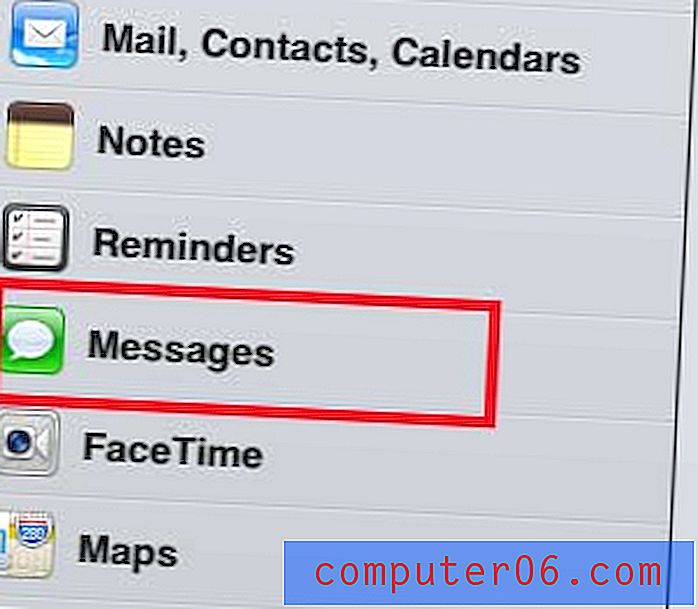
Korak 3: Pomaknite klizač udesno od iMessage na položaj On .
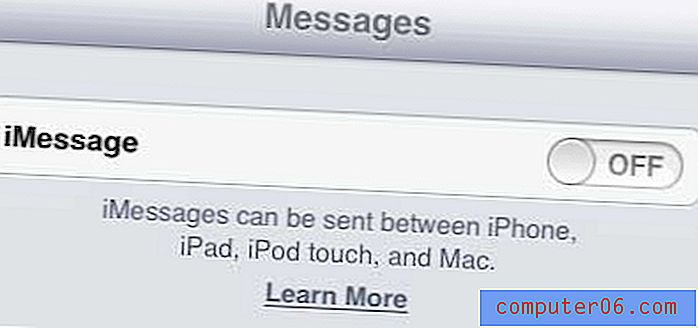
Korak 4: Prijavite se pomoću Apple ID-a i zaporke. Usluga će se aktivirati i tada ćete imati zaslon koji izgleda poput donjeg.
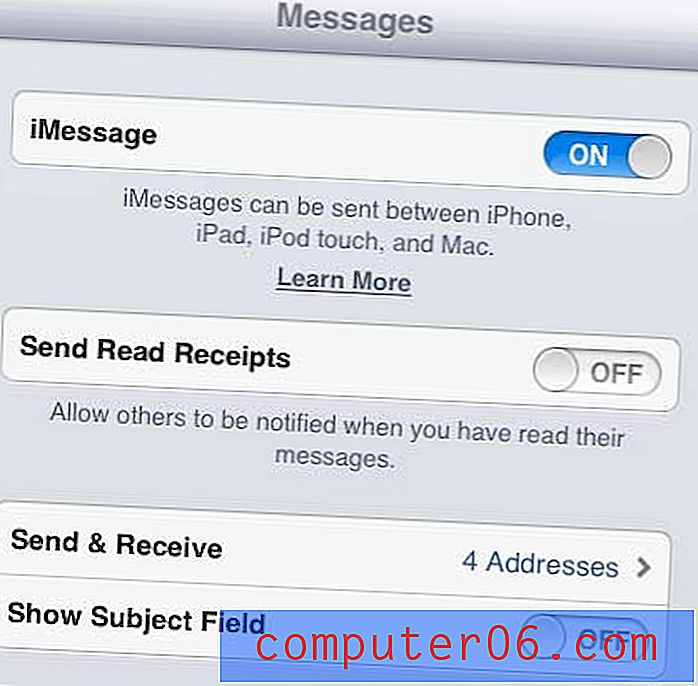
Tada možete reći svojim prijateljima i obitelji s Apple uređajima da vas mogu kontaktirati putem iMessage-a na adresi e-pošte koja je povezana s vašim Apple ID-om. Također možete pokrenuti aplikaciju Messages sa svog iPada i početi slati poruke osobama s e-adresama ili telefonskim brojevima povezanim s njihovim iMessage računima.
Jeste li upotrebljavali iTunes Wi-Fi sinkronizaciju za svoj iPad? Ako ne, pročitajte ovaj članak kako biste saznali kako ga postaviti.



